Jak utworzyć wiersz podpisu programu Outlook w programie Word?
Jak wiesz, istnieje plik Linia podpisu funkcja w programie Word do łatwego tworzenia linii podpisu. Czy można utworzyć podpis programu Outlook za pomocą tej funkcji linii podpisu w programie Word? W tym artykule przedstawimy dwa sposoby, aby to zrobić.
Utwórz wiersz podpisu programu Outlook w programie Word
Utwórz wiersz podpisu programu Outlook bez X powyżej w programie Word
- Automatyzuj wysyłanie e-maili za pomocą Auto CC / BCC, Auto Forward według zasad; wysłać Automatyczna odpowiedź (Poza biurem) bez konieczności korzystania z serwera wymiany...
- Otrzymuj przypomnienia takie jak Ostrzeżenie BCC podczas odpowiadania wszystkim, gdy jesteś na liście BCC, oraz Przypomnij o braku załączników za zapomniane załączniki...
- Popraw wydajność poczty e-mail dzięki Odpowiedz (wszystkim) z załącznikami, Automatyczne dodawanie pozdrowień lub daty i godziny do podpisu lub tematu, Odpowiedz na wiele e-maili...
- Usprawnij wysyłanie e-maili za pomocą Przypomnij sobie e-maile, Narzędzia załączników (Kompresuj wszystko, automatycznie zapisuj wszystko...), Usuń duplikaty, Szybki raport...
 Utwórz wiersz podpisu programu Outlook w programie Word
Utwórz wiersz podpisu programu Outlook w programie Word
Aby utworzyć wiersz podpisu programu Outlook w programie Word, wykonaj następujące czynności:
1. Utwórz pusty dokument programu Word, a następnie kliknij wstawka > Linia podpisu. Zobacz zrzut ekranu:
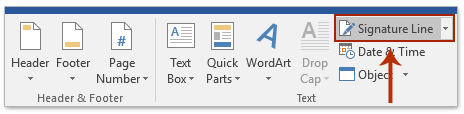
2. W otwartym oknie dialogowym Konfiguracja podpisu proszę (1) wprowadź swoje imię i nazwisko w pierwszym polu; (2) wpisz swój tytuł w drugim polu; (3) wprowadź swój adres e-mail w trzecim polu; (4) Sprawdź Pokaż datę podpisu w linii podpisu opcja i (5) kliknij OK przycisk. Zobacz zrzut ekranu:

3. Teraz wiersz podpisu jest wstawiany do dokumentu. Wybierz linię podpisu i skopiuj ją.
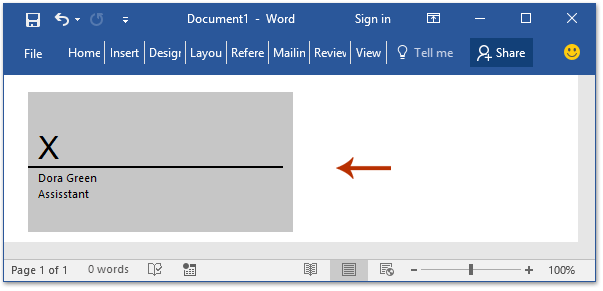
4. Uruchom program Outlook i kliknij Strona główna > nowy e-mail aby utworzyć nową wiadomość e-mail.
5. W nowym oknie wiadomości kliknij wstawka > podpis > Podpisy. Zobacz zrzut ekranu:

6. W oknie dialogowym Podpisy i artykuły papiernicze kliknij przycisk Nowości aby otworzyć okno dialogowe Nowy podpis, następnie nazwij nowy podpis i kliknij OK przycisk. Zobacz zrzut ekranu:

7. Teraz zostanie utworzony i wybrany nowy podpis. Przejdź do Edytuj podpis Wklej wiersz podpisu skopiowany w programie Word, a następnie kliknij plik OK przycisk. Zobacz zrzut ekranu:
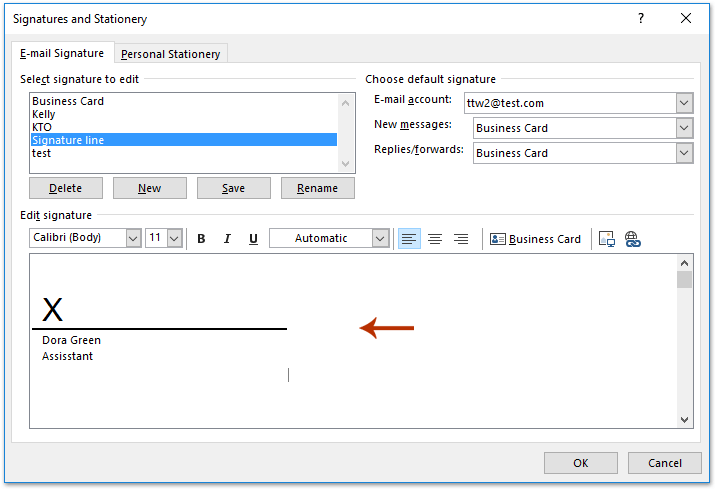
Do tej pory utworzyłeś linię podpisu programu Outlook za pomocą funkcji Linia podpisu programu Microsoft Word.
 Utwórz wiersz podpisu programu Outlook bez X powyżej w programie Word
Utwórz wiersz podpisu programu Outlook bez X powyżej w programie Word
Jak widać, powyżej linii podpisu znajduje się duży znak X przy użyciu powyższej metody. Aby utworzyć wiersz podpisu programu Outlook bez X powyżej w programie Word, wykonaj następujące czynności:
1. Utwórz nowy dokument Word, kliknij wstawka > Stół, a następnie z listy rozwijanej wybierz tabelę 1x2. Zobacz zrzut ekranu:
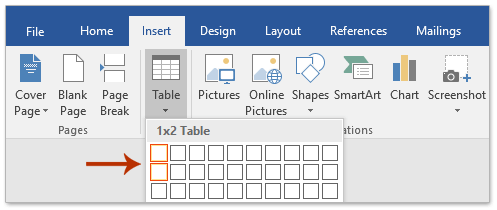
2. Teraz wstawiono tabelę 1x2, wpisz swoje imię i nazwisko oraz tytuł w drugiej komórce.
3. Kliknij opcję Wstaw> Kształty> Linia, a następnie narysuj linię na środku tabeli.
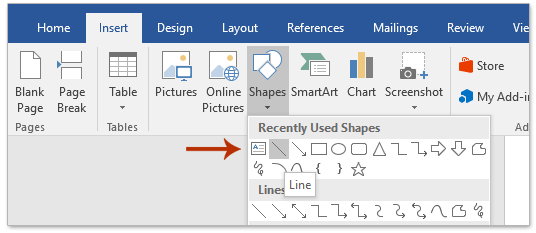
Teraz otrzymasz tabelę z poziomą linią, jak pokazano na zrzucie ekranu:

4. Wybierz tabelę i kliknij Strona główna > Granice > Bez granic aby usunąć wszystkie obramowania ze stołu.
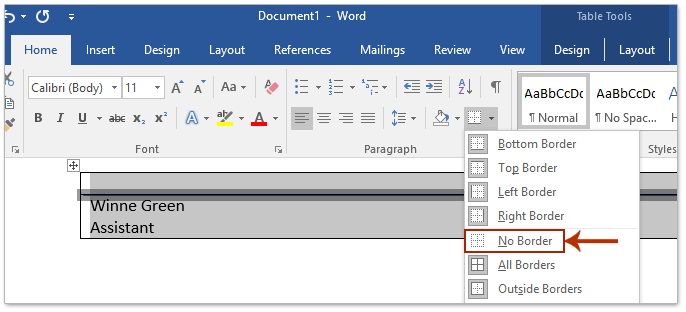
Do tej pory utworzyłeś linię podpisu bez X powyżej w programie Word. Proszę postępować zgodnie z te same kroki, które wprowadziłem w pierwszej metodzie aby skopiować wiersz podpisu do nowego podpisu programu Outlook.
 Powiązane artykuły
Powiązane artykuły
Dodaj ikony mediów społecznościowych do podpisu programu Outlook
Utwórz kontakt na podstawie podpisu w wiadomości e-mail programu Outlook
Najlepsze narzędzia biurowe
Kutools dla programu Outlook - Ponad 100 zaawansowanych funkcji, które usprawnią Twoje perspektywy
🤖 Asystent poczty AI: Natychmiastowe profesjonalne e-maile z magią AI — genialne odpowiedzi jednym kliknięciem, doskonały ton, biegła znajomość wielu języków. Zmień e-mailing bez wysiłku! ...
📧 Automatyzacja poczty e-mail: Poza biurem (dostępne dla POP i IMAP) / Zaplanuj wysyłanie wiadomości e-mail / Automatyczne CC/BCC według reguł podczas wysyłania wiadomości e-mail / Automatyczne przewijanie (Zasady zaawansowane) / Automatyczne dodawanie powitania / Automatycznie dziel wiadomości e-mail od wielu odbiorców na pojedyncze wiadomości ...
📨 Zarządzanie e-mail: Łatwe przywoływanie e-maili / Blokuj oszukańcze wiadomości e-mail według tematów i innych / Usuń zduplikowane wiadomości e-mail / Wiecej opcji / Konsoliduj foldery ...
📁 Załączniki Pro: Zapisz zbiorczo / Odłącz partię / Kompresuj wsadowo / Automatyczne zapisywanie / Automatyczne odłączanie / Automatyczna kompresja ...
🌟 Magia interfejsu: 😊Więcej ładnych i fajnych emotikonów / Zwiększ produktywność programu Outlook dzięki widokom na kartach / Zminimalizuj program Outlook zamiast go zamykać ...
>> Cuda jednym kliknięciem: Odpowiedz wszystkim, dodając przychodzące załączniki / E-maile chroniące przed phishingiem / 🕘Pokaż strefę czasową nadawcy ...
👩🏼🤝👩🏻 Kontakty i kalendarz: Grupowe dodawanie kontaktów z wybranych e-maili / Podziel grupę kontaktów na pojedyncze grupy / Usuń przypomnienia o urodzinach ...
O Cechy 100 Poczekaj na eksplorację! Kliknij tutaj, aby dowiedzieć się więcej.


